共有およびファイルにリンクする方法
HCL Verse® では、クラウド内のファイルとフォルダーへのリンクを共有できるため、単なるファイル添付を超えた利用法が可能です。メッセージを作成する際に、コンピューターからも、クラウド内の HCL Connections™ からもファイルやフォルダーを選択できます。
自分のコンピューターのローカル・ファイルをメール・メッセージに添付するか、Connections ファイルにリンクすることができます。Connections ファイルはメッセージにリンクとして追加できるため、受信者は常に最新バージョンにアクセスできます。コンピューター上のファイルを Connections にアップロードする時間がなかった場合でも、メッセージの作成中にワン・ステップでアップロードしてリンクを作成できます。Connections ファイルのフォルダーへのリンクを含めることもできます。
組織内の Connections アカウントを持つユーザーには、共有が許可されたファイルとフォルダーへのアクセス権が自動的に与えられます。
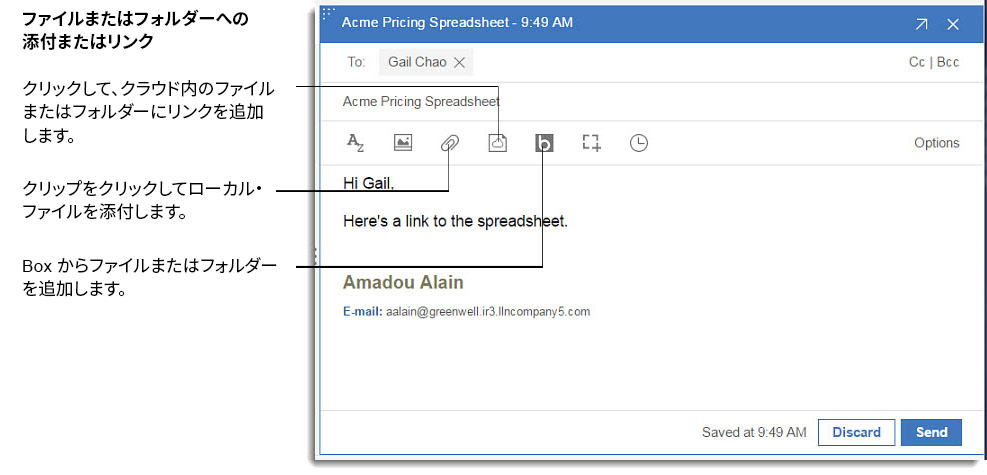
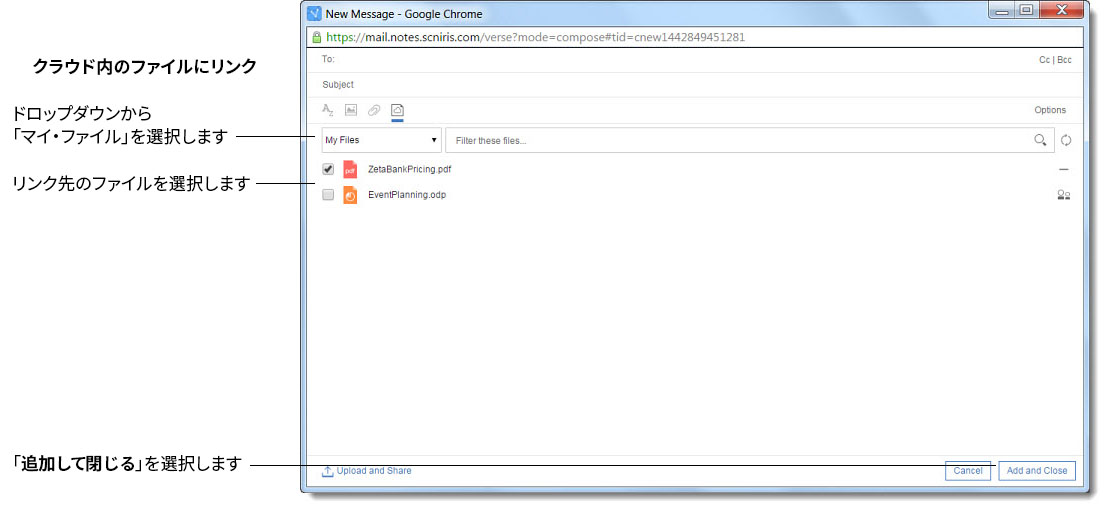
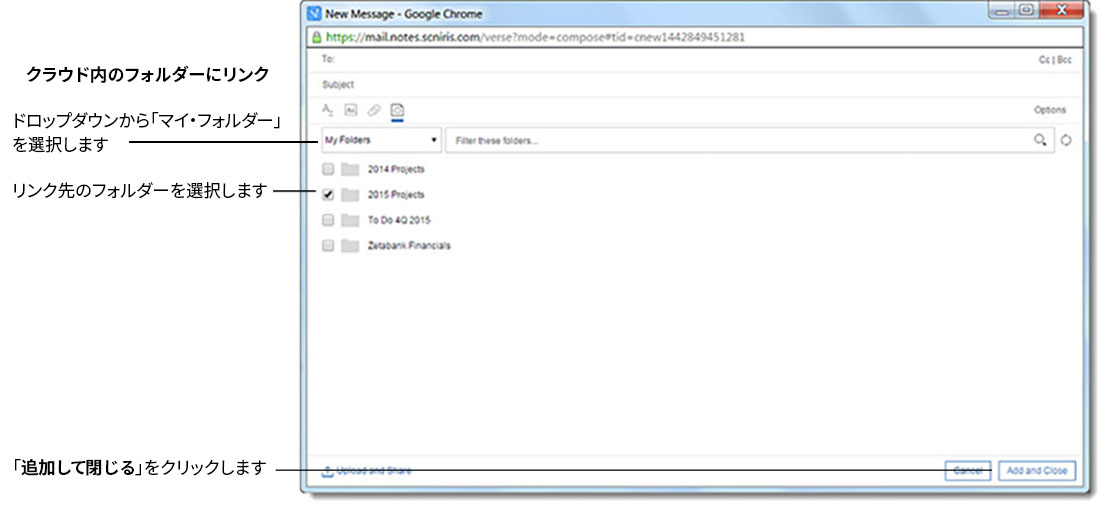
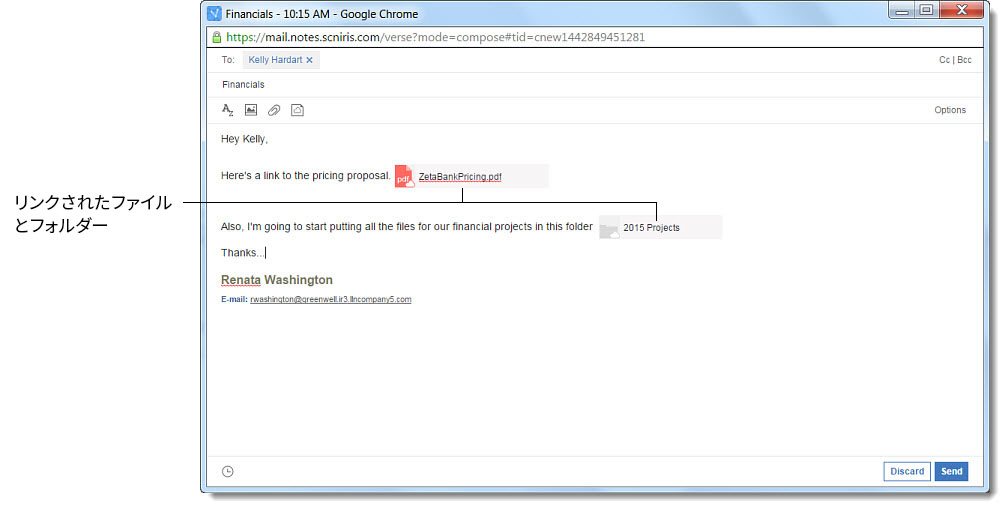
さらに Verse では、自分のコンピューターのローカル・ファイルを Connections ファイルにアップロードして、ワンステップでメッセージ内のリンクとして共有できるオプションが提供されます。
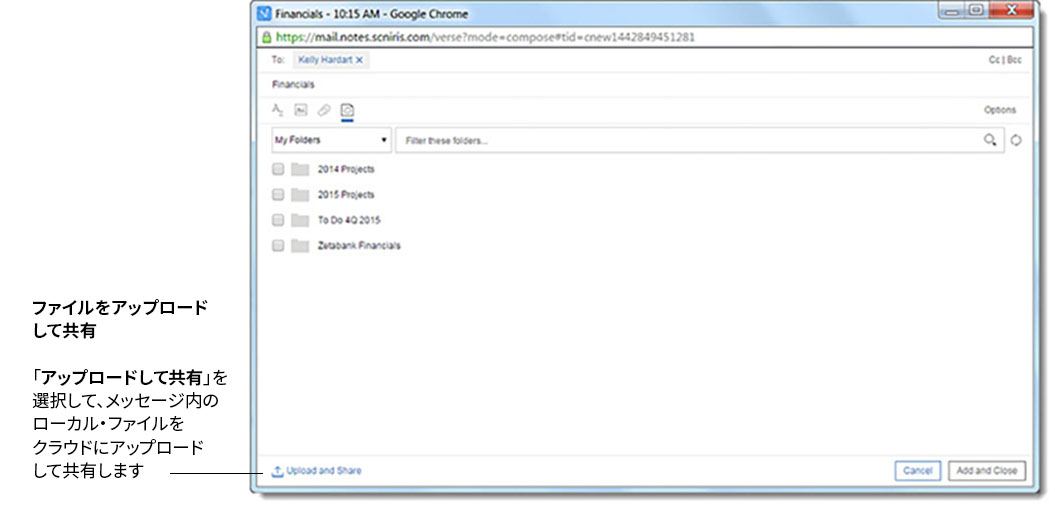
Verse でメッセージを読むときに、ワン・クリックで直接添付ファイルと Connections ファイルを表示することもできます。さらに、ファイルのダウンロードや、「マイ・ファイル」への添付ファイルのアップロード、Connections ファイルの詳細の表示も可能です。Open Office 文書、Microsoft™ Office プレゼンテーション、スプレッドシート、文書の添付ファイルをクリックすると、ダウンロードする前にそのファイルを表示することもできます。
Box  の HCL Verse との統合
の HCL Verse との統合
システム管理者がそれを有効にしている場合、メールを作成または表示するときに、Box からのファイルをシームレスに Verse に共有できます。作成時には、Box アイコン  を選択して、添付するファイルを Box リポジトリーから選択します。ファイルと同様にフォルダーも、Box を使用して添付できます。
を選択して、添付するファイルを Box リポジトリーから選択します。ファイルと同様にフォルダーも、Box を使用して添付できます。
メールを表示するときには、ダウンロード、プレビュー、Box でロケーションを開く任意の添付ファイルまたは Box アイコン  付きのロケーション・リンクをクリックしてます。
付きのロケーション・リンクをクリックしてます。